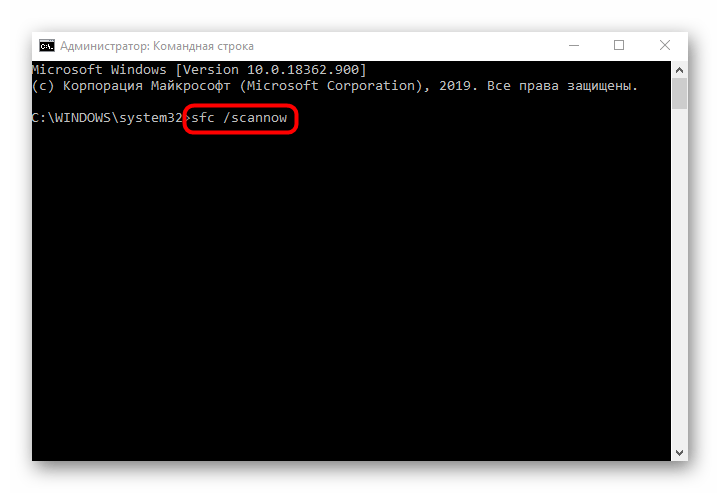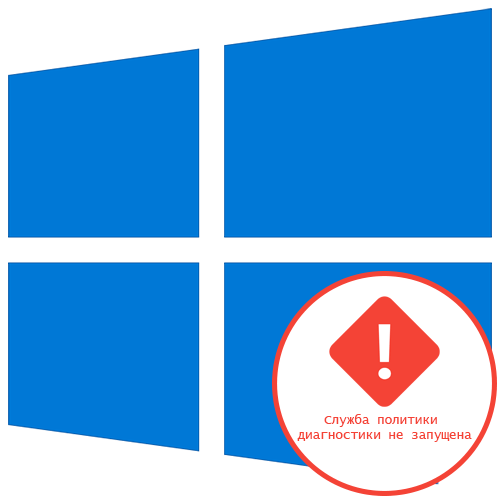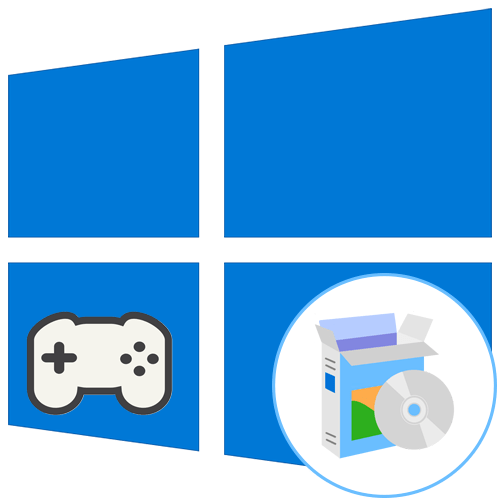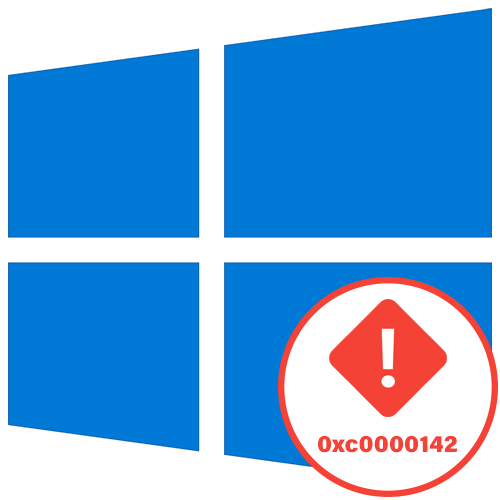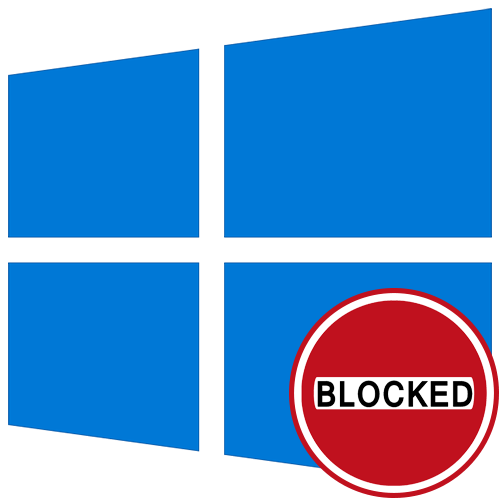Зміст
- Спосіб 1: Використання засобу усунення несправностей
- Спосіб 2: Перезапуск служби
- Спосіб 3: скидання параметрів Windows Update
- Спосіб 4: Чистка ключів реєстру
- Спосіб 5: очищення папки з оновленнями
- Спосіб 6: Перевірка комп'ютера на наявність вірусів
- Спосіб 7: перевірка цілісності системних файлів
- Питання та відповіді
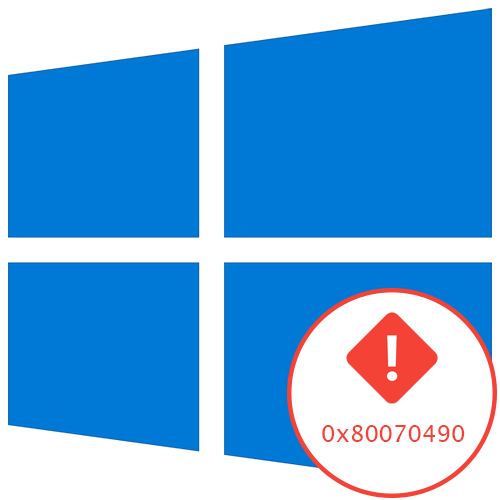
Спосіб 1: Використання засобу усунення несправностей
Помилка з кодом 0x80070490
з'являється в Windows 10 під час перевірки або встановлення оновлень і означає, що відповідний засіб не працює належним чином через певні причини. Для початку рекомендується використовувати автоматичний засіб виправлення неполадок, щоб заощадити час і сили на самостійному пошуку вирішення проблеми.
- Для цього відкрийте &171; Пуск & 187; і перейдіть до &171; Параметри & 187; .
- Там вас цікавить Категорія & 171; оновлення та безпека & 187; .
- Через ліве меню перемістіться до пункту & 171; усунення несправностей&187; .
- Виберіть категорію &171;Windows Update&187; і запустіть цей засіб виявлення проблем.
- Дочекайтеся закінчення сканування і дотримуйтесь інструкцій, що відображаються на екрані, або ознайомтеся з кінцевою інформацією.
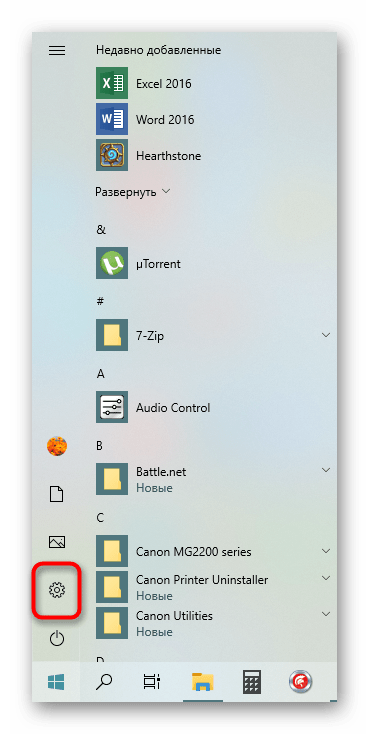
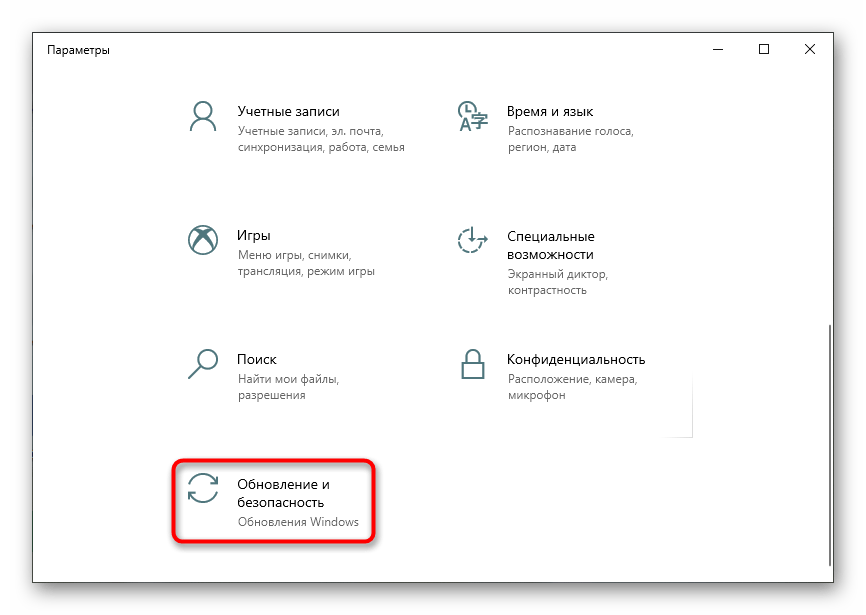
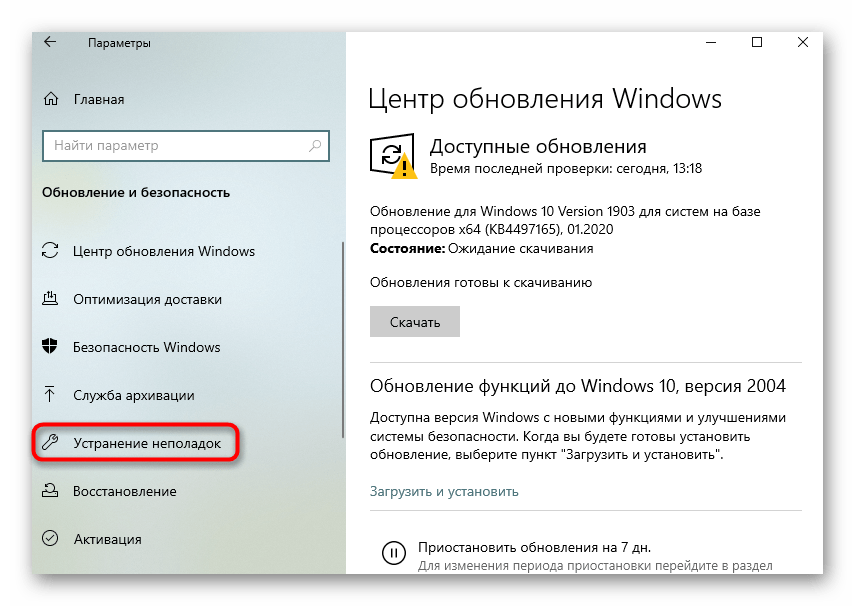
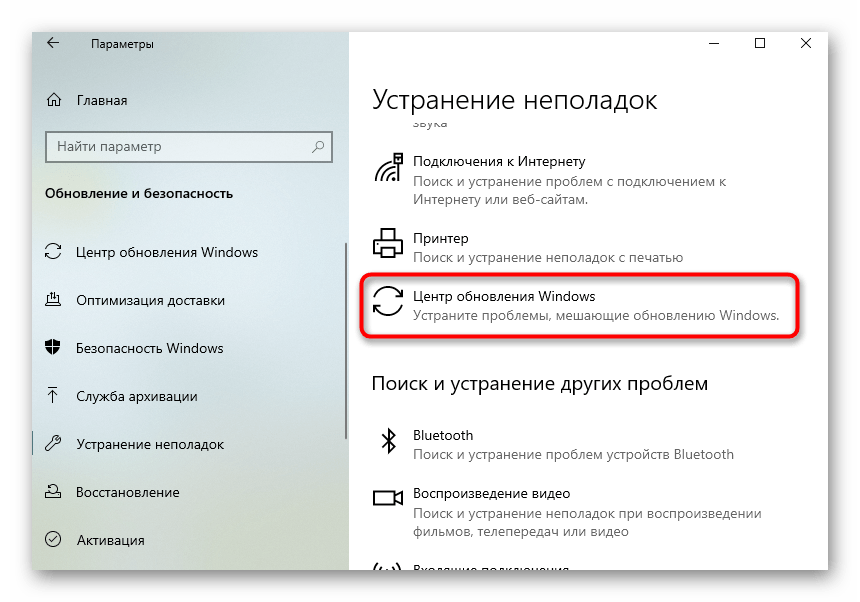
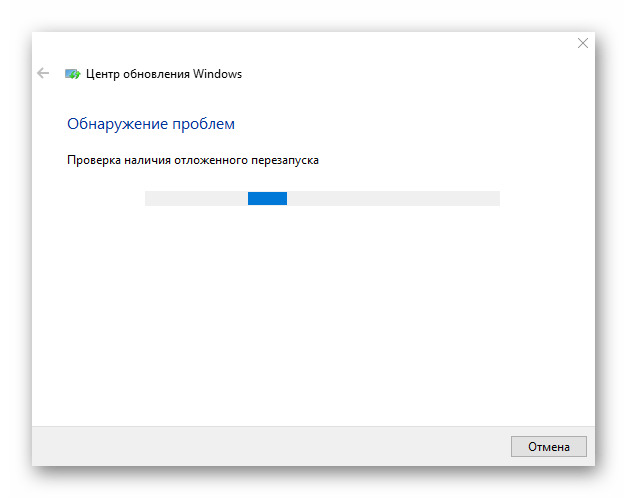
Спосіб 2: Перезапуск служби
Другий варіант полягає в перезапуску служби, відповідальної за роботу Центру оновлення Windows. Здійснюється ця операція вручну шляхом звернення до спеціально відведеного системного меню, що відбувається так:
- Запустіть додаток &171;служби&187; , що можна зробити, наприклад, за допомогою пошуку в меню & 171; Пуск & 187; .
- Там опустіться вниз за списком, де двічі клікніть по рядку &171; Windows Update&187; .
- Вручну зупиніть службу, а потім запустіть її, натискаючи на знаходяться у вікні кнопки.
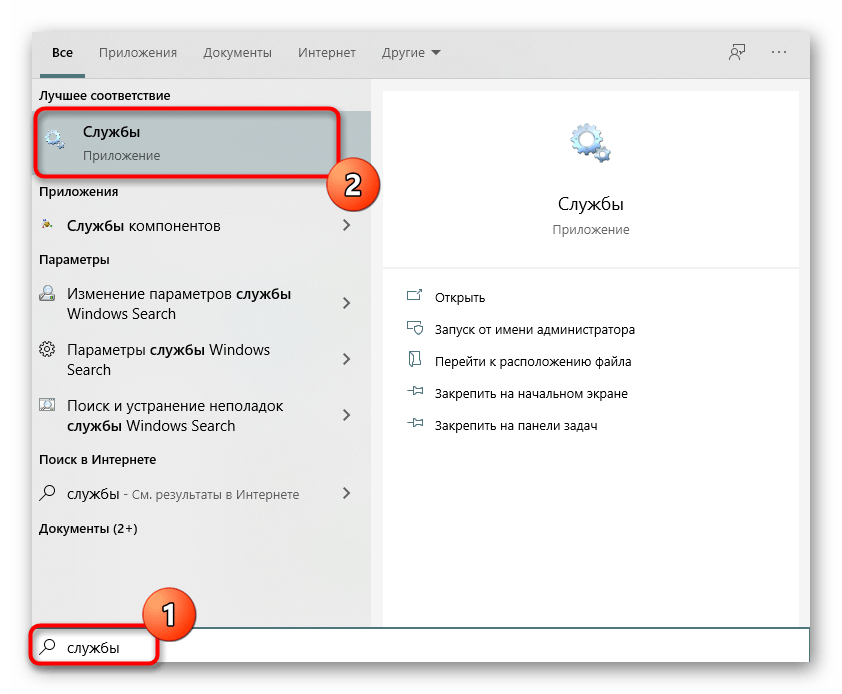
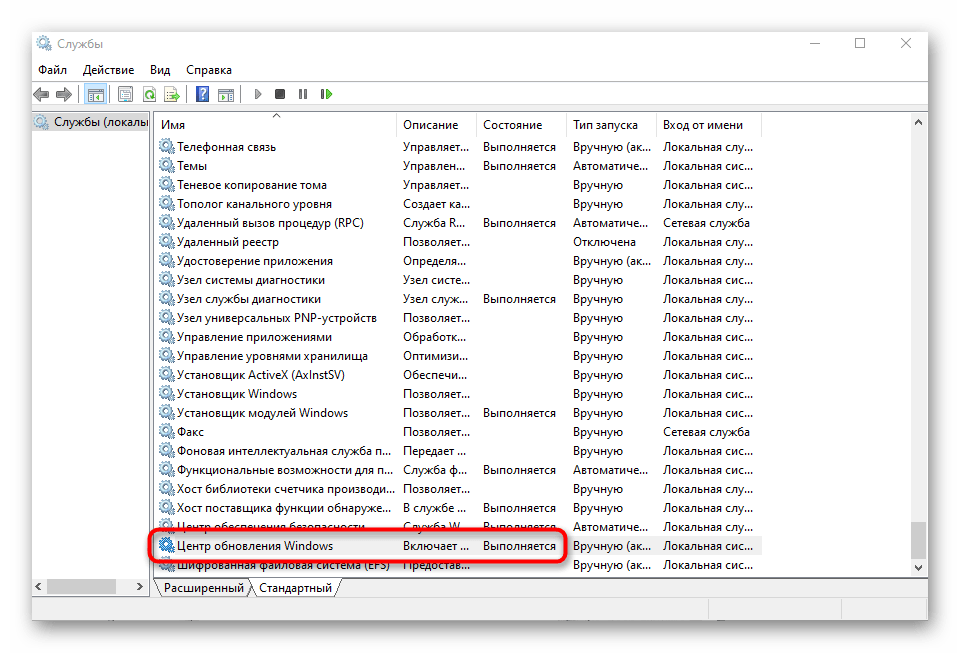
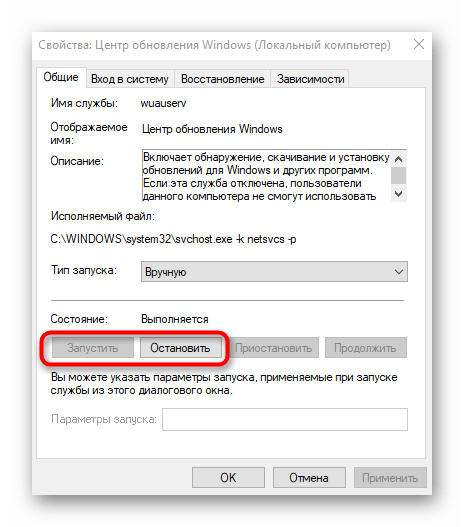
Після цього переходите до перевірки апдейтів або перезавантажте комп'ютер, щоб цей процес почався автоматично. Якщо помилка знову з'явиться на екрані, приступайте до реалізації наступних методів.
Спосіб 3: скидання параметрів Windows Update
Цей метод полягає в ручному скиданні параметрів Windows 10 Update через консоль шляхом введення спеціальних команд. Від вас вимагається тільки запустити саму &171;командний рядок&187; від імені адміністратора, наприклад, відшукавши її через меню & 171; Пуск & 187; , а потім по черзі вставити наступні команди.
Net stop wuauserv
net stop cryptSvc
net stop bits
net stop msiserver
ren C:\Windows\SoftwareDistribution SoftwareDistribution.old
ren C:\Windows\System32\catroot2 catroot2.old
net start wuauserv
net start cryptSvc
net start bits
net start msiserver
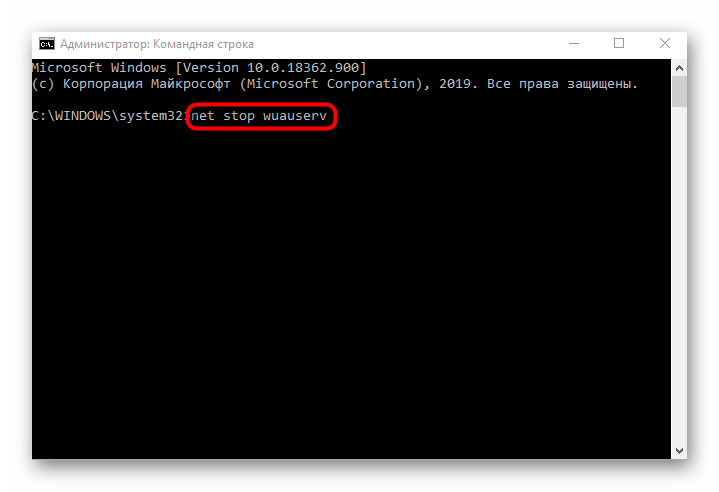
Після завершення перезавантажте комп'ютер, щоб зміни вступили в силу і перевіряйте, наскільки ефективними виявилися виконані дії.
Спосіб 4: Очищення ключів реєстру
Іноді в & 171; редакторі реєстру & 187; з'являються зайві ключі, які можуть заважати коректній роботі Центру оновлення Windows, через що і виникає помилка з кодом 0x80070490 . Для ручної перевірки і видалення непотрібних параметрів слід виконати всього пару кроків.
- Відкрийте утиліту & 171; виконати & 187;
через стандартну комбінацію клавіш
Win + R
. Там введіть
regeditі натисніть на Enter для підтвердження. - Перейдіть по шляху
HKEY_LOCAL_MACHINE\SOFTWARE\Microsoft\Windows\CurrentVersion\Appx\AppxAllUserStore. - Відшукайте там параметри з приблизною назвою &171;S-1-7-21-1505974246-3813539684-4277612129-1026&187; і видаліть їх усі.
- При появі системного повідомлення підтвердіть дію.
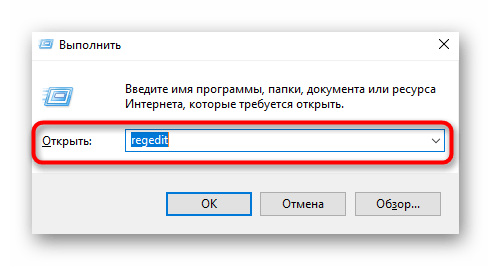
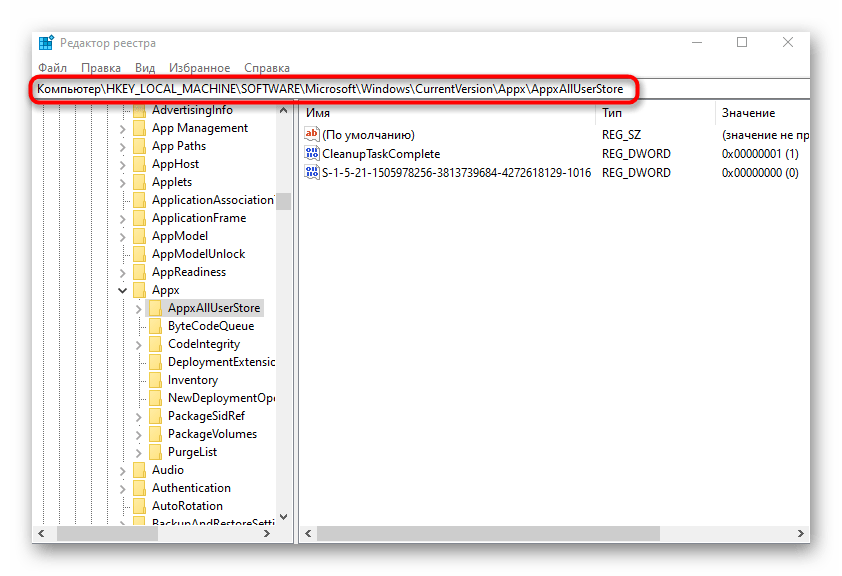
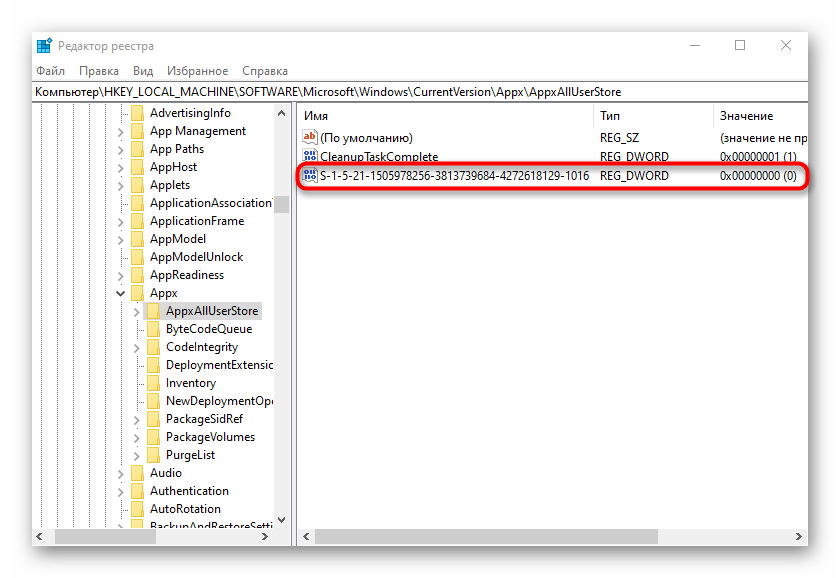
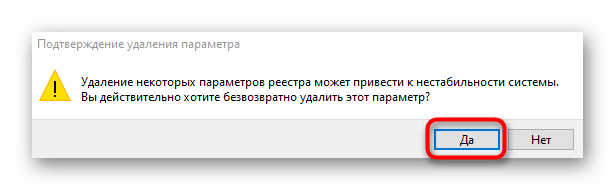
Спосіб 5: очищення папки з оновленнями
У деяких випадках помилка 0x80070490 виникає через проблемних файлів апдейтів, які залишилися в системній папці. Тоді її рекомендується очистити вручну, щоб виправити всі неполадки.
- Для цього відкрийте системний розділ жорсткого диска, перейдіть до папки &171;Windows&187; , клацніть правою кнопкою миші по директорії &171;SoftwareDistribution&187; і в контекстному меню виберіть пункт &171; перейменувати&187; .
- Додайте в кінці
.old, щоб позначити стару версію цього каталогу, а потім застосуйте зміни натисканням на Enter .
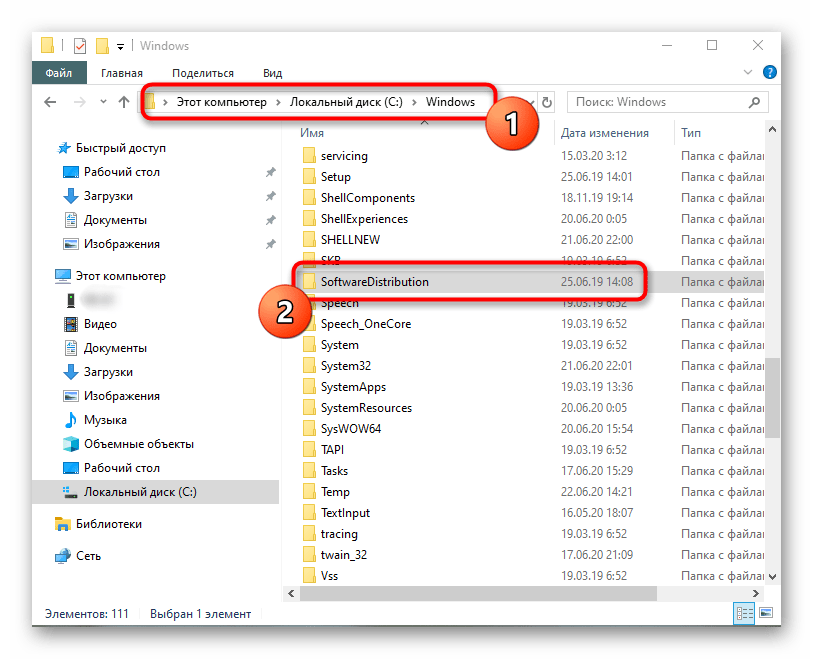
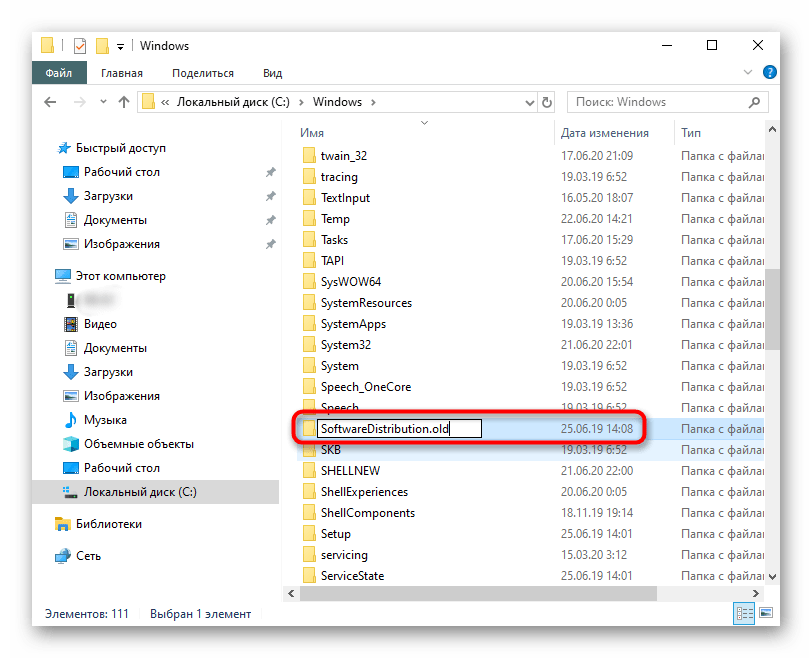
Повторно запустіть пошук апдейтів, після чого буде створена ще одна така ж папка. Якщо все пройшло успішно, її стару версію можна буде видалити. В іншому випадку її краще перейменувати назад.
Спосіб 6: Перевірка комп'ютера на наявність вірусів
Розглянута неполадка могла з'явитися через зараження комп'ютера вірусами, які блокують доступ до служби оновлення або впливають на певні системні файли. Якщо нічого з перерахованого вище не допомогло, рекомендується перевірити ОС на наявність загроз, задіявши оптимальне для цього програмне забезпечення. Детальний розбір даної теми ви знайдете в іншій статті на нашому сайті далі.
Детальніше: боротьба з комп'ютерними вірусами
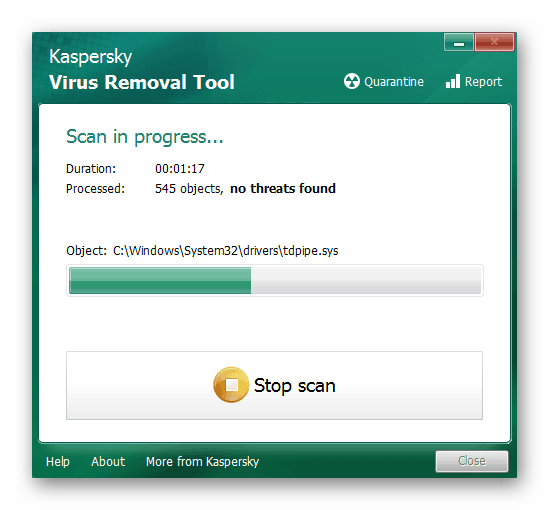
Спосіб 7: перевірка цілісності системних файлів
Останній метод вирішення &8212; перевірка цілісності системних файлів. Подібні пошкодження зустрічаються рідко, проте ситуація все-таки можлива. Такий аналіз здійснюється за допомогою системних утиліт SFC і DISM. Спочатку проводиться запуск першої, а якщо сканування закінчується помилкою, доведеться додатково підключити другу, повернувшись після знову до SFC. Розгорнуто цьому читайте нижче.
Детальніше: використання та відновлення перевірки цілісності системних файлів у Windows 10